Heim >Betrieb und Instandhaltung >Betrieb und Wartung von Linux >So verwenden Sie LVM-Festplattenbetriebsbefehle in der Linux-Festplattenverwaltung
So verwenden Sie LVM-Festplattenbetriebsbefehle in der Linux-Festplattenverwaltung
- WBOYWBOYWBOYWBOYWBOYWBOYWBOYWBOYWBOYWBOYWBOYWBOYWBnach vorne
- 2023-05-23 13:58:453741Durchsuche
LVM, Logical Volume Manager, ist eine logische Volume-Verwaltungsfunktion, die vom Linux-Kernel bereitgestellt wird. Sie besteht aus Kernel-Treibern und Anwendungsschicht-Tools. Sie erstellt eine logische Schicht basierend auf der Festplattenpartition, die sehr flexibel sein kann und sehr praktisch, um Speichergeräte zu verwalten.
LVM nutzt die Device-Mapper-Funktion des Linux-Kernels, um die Virtualisierung des Speichersystems zu implementieren (die Systempartition ist unabhängig von der zugrunde liegenden Hardware). Durch LVM kann Speicherplatz abstrahiert und darauf virtuelle Partitionen erstellt werden. Beim Hinzufügen oder Löschen von Partitionen besteht kein Grund zur Sorge, dass auf einer bestimmten Festplatte nicht genügend zusammenhängender Speicherplatz vorhanden ist Vermeiden Sie die Verwendung. Dadurch entfällt das Problem der Neupartitionierung von Festplatten und die Unannehmlichkeit, andere Partitionen verschieben zu müssen, um Partitionen anzupassen. Festplatten können flexibler verwaltet werden als herkömmliche Partitionierungssysteme.
1. Die Grundkomponenten von LVM
1. Physisches Volumen (PV, Physical Volume)
Ein Blockgerät, das LVM speichern kann B. Festplattenpartition (MBR- oder GPT-Partition), SAN-Festplatte, RAID oder LUN, eine Loopback-Datei, ein Kernel-Mapping-Gerät (z. B. dm-crypt), das einen speziellen LVM-Header enthält, der der eigentliche Hardware-LVM ist Aufbau- oder Lagersystem.
2. Volume-Gruppe (VG, Volume-Gruppe)
Eine Volume-Gruppe ist eine Sammlung von einem oder mehreren physischen Volumes und wird im Gerätedateisystem als /dev/ angezeigt VG_NAME.
3. Logisches Volume (LV, Logical Volume)
Logische Volumes sind die letzten für das System verfügbaren Metageräte. Sie werden in Volume-Gruppen erstellt und verwaltet Es handelt sich tatsächlich um eine virtuelle Partition und erscheint als /dev/VG_NAME/LV_NAME, auf der normalerweise ein Dateisystem erstellt werden kann.
4. Physische Blöcke (PE, Physical Extends)
Wenn ein logisches Volume mehrere physische Blöcke zuordnen muss, werden sie zum kleinsten zusammenhängenden Bereich in einer Volume-Gruppe (Standard). ist 4 MiB). Man kann es sich als Teil eines physischen Datenträgers vorstellen, der einem logischen Datenträger zugewiesen werden kann.
Unten habe ich ein Bild der Position von lvm in der Linux-Datenträgerverwaltung gezeichnet:
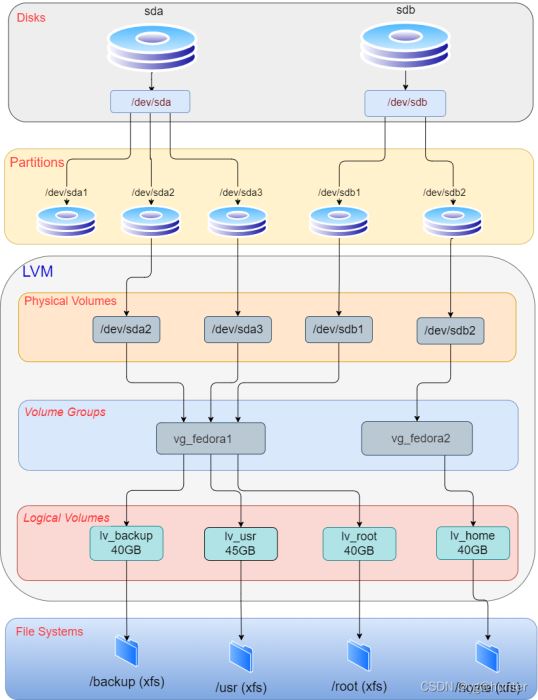
Die Reihenfolge ist: disk -> ;Partition -> VG -> fs, also Festplatte->Partition->Volume-Gruppe->logisches Volume->
Die Kreation liegt auch in dieser Reihenfolge vor, die weiter unten im Detail vorgestellt wird.
2. Vor- und Nachteile von LVM
1. Vorteile
Im Vergleich zu herkömmlichen Methoden zur Festplattenpartitionsverwaltung ist LVM flexibler:# 🎜 🎜#
- Behandeln Sie mehrere Festplatten wie eine große Festplatte
- Mithilfe logischer Volumes (LV) können Sie übergreifende Datenträger erstellen Zahlreiche Partitionen des Festplattenspeichers.
- Sie können ein kleines logisches Volume (LV) erstellen und dessen Größe dynamisch anpassen, wenn nicht genügend Platz vorhanden ist.
- Beim Anpassen der Größe eines logischen Volumes (LV) müssen Sie den Speicherort des logischen Volumes auf der Festplatte nicht berücksichtigen, und Sie müssen Sie müssen sich keine Sorgen darüber machen, dass kein zusammenhängender Platz verfügbar ist.
- Es ist möglich, logische Volumes und Volume-Gruppen online zu erstellen, zu löschen, ihre Größe zu ändern und andere Vorgänge durchzuführen. Für Dateisysteme auf LVM ist eine Größenänderung erforderlich, einige Dateisysteme (z. B. ext4) unterstützen jedoch Online-Vorgänge.
- Sie können die im Dienst verwendeten logischen Volumes (LV) online/live auf andere Festplatten migrieren, ohne den Dienst neu zu starten.
- Ermöglicht die Erstellung von Snapshots, die Backups des Dateisystems speichern und gleichzeitig Dienstausfallzeiten minimieren können.
- Unterstützt verschiedene Device-Mapper-Ziele, einschließlich transparenter Dateisystemverschlüsselung und Zwischenspeicherung häufig verwendeter Daten. Auf diese Weise können Sie ein System mit einer oder mehreren mit LUKS verschlüsselten Festplatten erstellen. Verwenden Sie LVM darüber hinaus, um diese unabhängigen verschlüsselten Volumes (z. B. /, /home, /backup usw.) einfach zu verwalten und anzupassen, ohne dass die Eingabe erforderlich ist Taste mehrmals drücken.
- Erfordert kompliziertere zusätzliche Schritte beim Einrichten des Systems.
- Windows-System unterstützt LVM nicht. Wenn Sie Dual-Systeme verwenden, können Sie unter Windows nicht auf die LVM-Partition zugreifen.
- Wenn ja Stellen Sie mithilfe von MBR den Partitionstyp auf 8e ein.
- Wenn Sie GPT verwenden, legen Sie den Partitionstyp auf E6D6D379-F507-44C2-A23C-238F2A3DF928 fest.
# 🎜 🎜#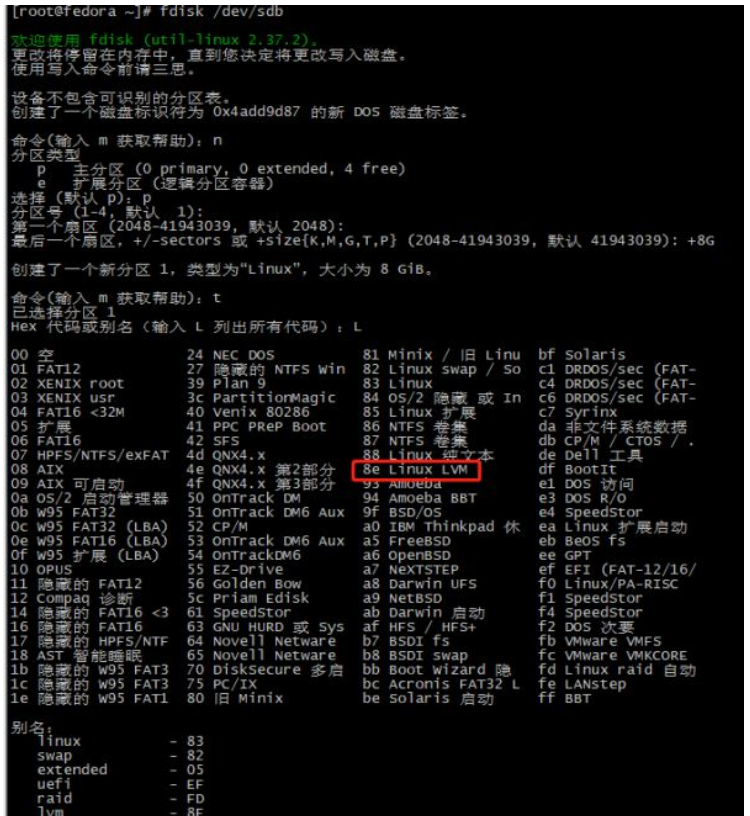
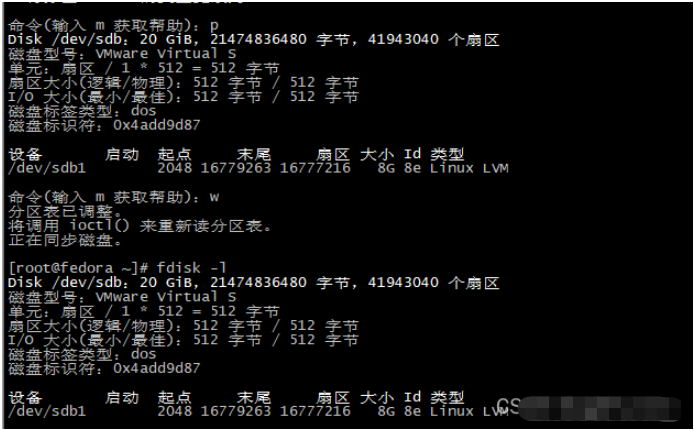 Erstellen Sie auf die gleiche Weise eine 10G-Linux-LVM-Partition:
Erstellen Sie auf die gleiche Weise eine 10G-Linux-LVM-Partition:
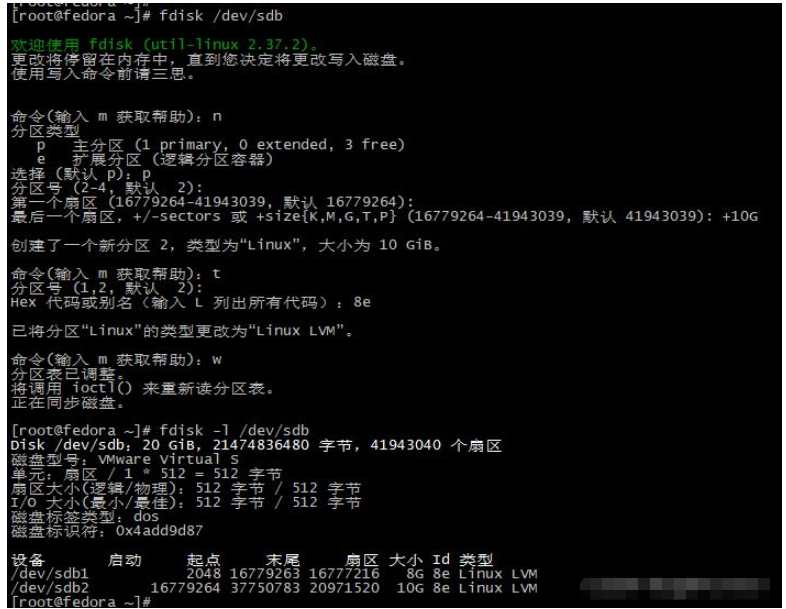
2. Vorgänge im Zusammenhang mit physischen Datenträgern (PV)
① Listen Sie die Geräte auf, die als PV über den Befehl lvmdiskscan verwendet werden können. Hinweis: Wenn das Systemstartprogramm LVM nicht unterstützt, dann /bootKann nicht in LVM platziert werden. Zu diesem Zeitpunkt muss eine separate /boot-Partition erstellt und direkt formatiert und in /boot gemountet werden. Das einzige bekannte Bootprogramm, das LVM unterstützt, ist GRUB.
Wie Sie auf dem Bild oben sehen können, ist //dev/sda2 bereits ein PV, daher können nur dev/sda1, /dev/sdb1 und /dev/sdb2 zum Erstellen von PVs verwendet werden, und weil /dev/sda1 ist der Boot-Bereich, also können wir unten PV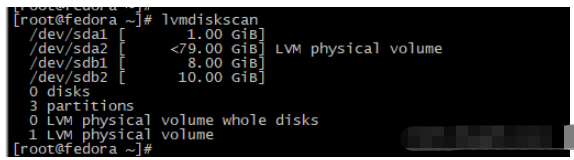
root# pvcreate device1 device2 ...
/boot不能置于LVM中。此刻必须创建一个独立的/boot分区并直接格式化后挂载到/boot。已知支持LVM的引导程序只有GRUB。
从上图可以看到//dev/sda2已经是PV了,所以只有dev/sda1、/dev/sdb1、/dev/sdb2可以用于创建PV,又因为/dev/sda1是boot引导区,所以下面我们可以对/dev/sdb1、/dev/sdb2创建PV
②、使用pvcreate命令创建pv
root# vgcreate vg_name pv1 pv2 ...

③、查看当前所有PV信息
可以通过pvs、pvscan、pvdisplay这三个命令查看pv信息
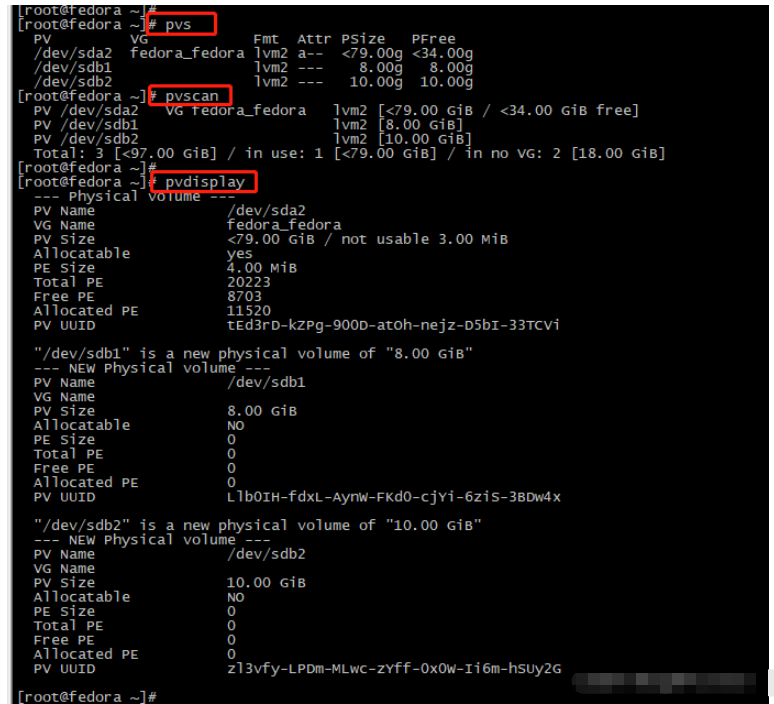
注意: 如果你用的是未格式化过且擦除块(erase block)大小小于1M的SSD,请采用以下命令
pvcreate --dataalignment 1m /dev/sda来设置对齐(alignment)。
3、卷组(VG)相关操作
①、创建卷组
使用命令vgcreate创建卷组
root# lvcreate -L <lv_size> <vg_name> -n <lv_name> # 将卷组vg_name下所有剩余空间给创建的lv_name逻辑卷 root# lvcreate -l +100%FREE <vg_name> -n <lv_name>

创建卷组vg_fedora_yg,并把pv /dev/sdb1加入该卷组。
②、查看卷组信息
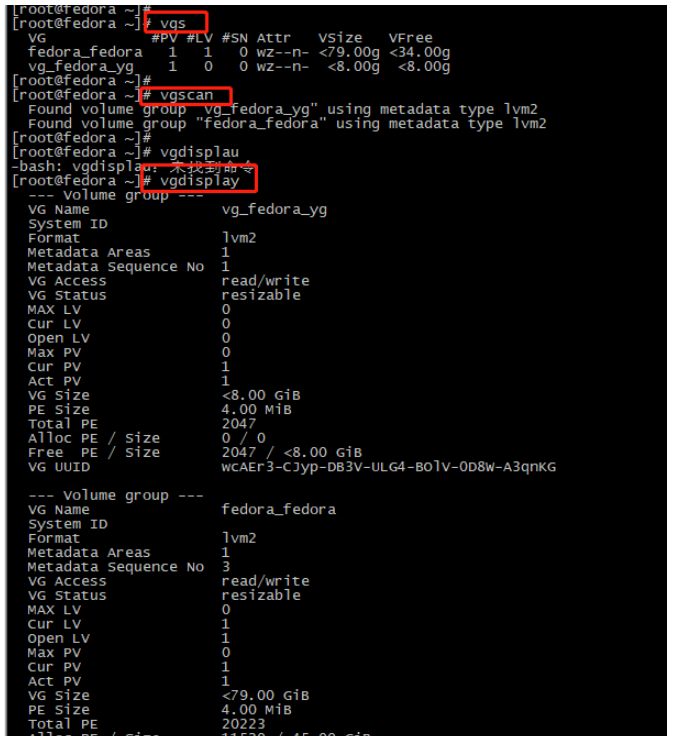
此时,也可以通过pvs查看各个物理卷所在的卷组:

4、逻辑卷(LV)相关操作
①、创建LV
使用lvcreate命令
root# lvcreate -L <lv_size> <vg_name> -n <lv_name>
root# lvextend -L <extend_size> <lv_path>

该逻辑卷创建完后,你就可以通过/dev/mapper/vg_fedora_yg-lv_yg01或/dev/vg_fedora_yg/lv_yg01来访问它:

②、查看lv
命令lvs、lvscan、lvdisplay查看

③、扩容逻辑卷
通过命令lvextend:
# modprobe dm-mod # vgscan # vgchange -ay

注意:如果扩容的逻辑卷已经挂载到具体文件系统,则需要执行resize2fs或者xfs_growfs(针对xfs文件系统)命令使修改生效,可以通过df -Th或者blkid查看lv所挂载的文件系统类型。
5、格式化并挂载LV(逻辑卷)
上面逻辑卷LV创建之后,通常是已经可以在/dev/mapper/或者/dev/vg_name/下面找到该逻辑卷了,如果找不到的话,可以执行如下命令:
# mkfs.<filesystem_type> /dev/mapper/<vg_name>-<lv_name> # # mkfs.xfs /dev/mapper/vg_fedora_yg-lv_yg01
最后,可以看到如下:

①、格式化逻辑卷
现在可以在该逻辑卷上创建文件系统:
# mount /dev/mapper/<vg_name>-<lv_name> <mount_point>
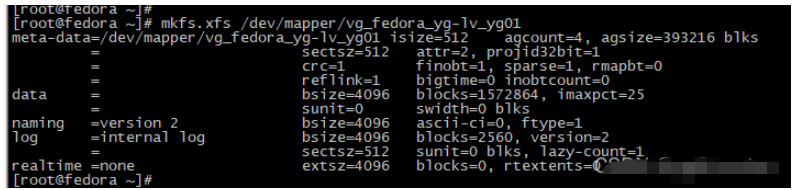
②、挂载
rrreee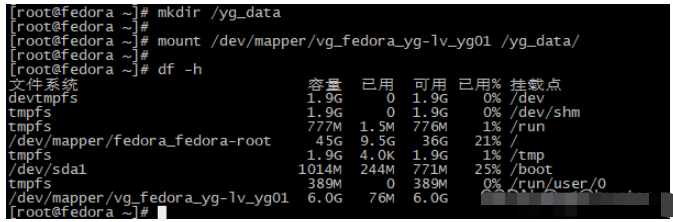
注:挂载点请选择你所新建的逻辑卷(例如:/dev/mapper/vg_fedora_yg-lv_yg01),不要使用逻辑卷所在的实际分区设备(即不要使用:/dev/sdb1
③. Alle aktuellen PV-Informationen anzeigen
Sie können PV-Informationen über anzeigen die drei Befehle pvs, pvscan und pvdisplay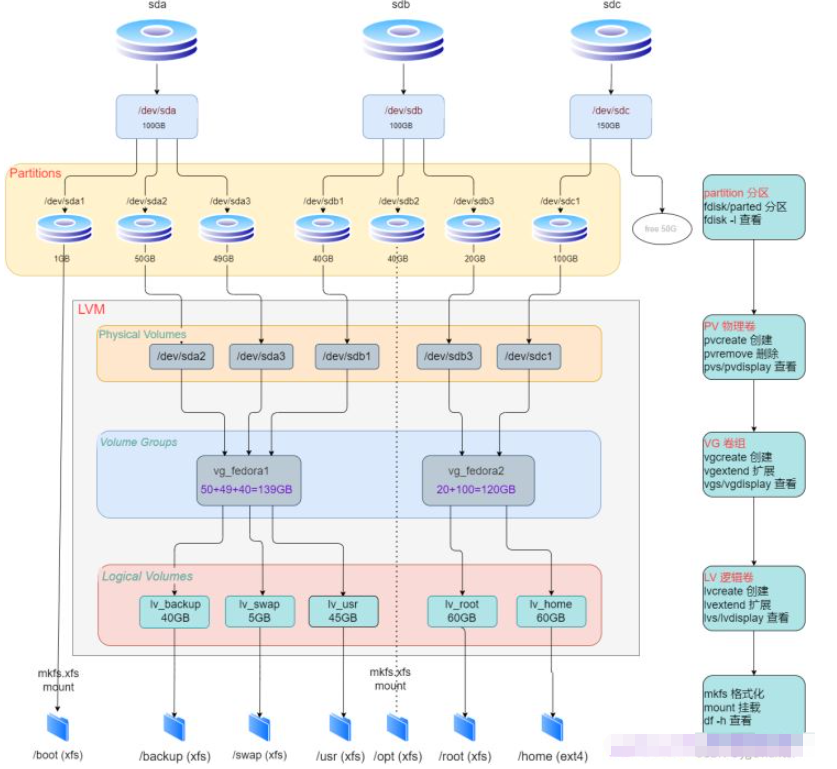
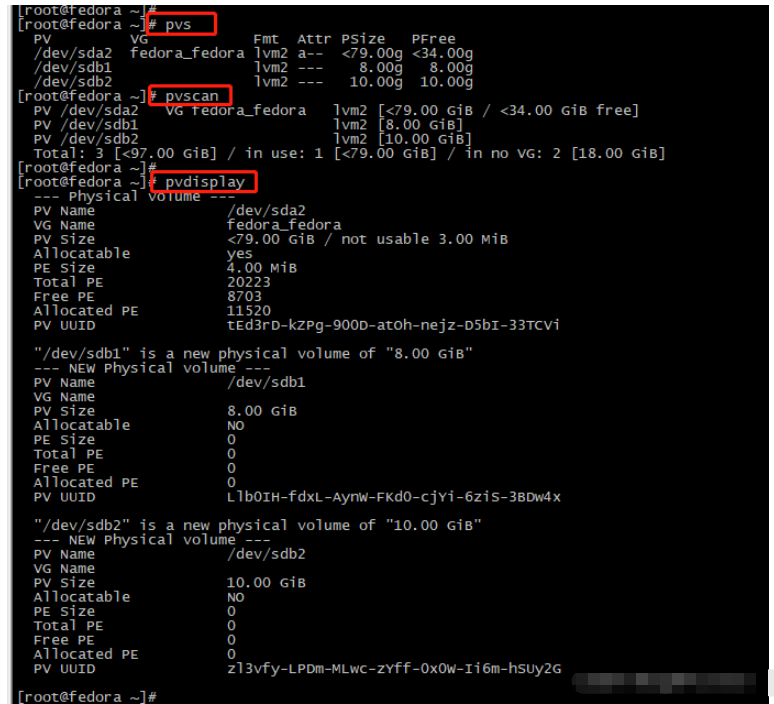
Hinweis: Wenn Sie eine SSD verwenden, die nicht formatiert wurde und deren Löschblockgröße weniger als 1 MB beträgt, verwenden Sie bitte den folgenden Befehl pvcreate --dataalignment 1m /dev/sda um die Ausrichtung festzulegen.
3. Volume-Gruppen (VG)-bezogene Vorgänge🎜🎜①, erstellen Sie eine Volume-Gruppe🎜🎜Verwenden Sie den Befehl vgcreate, um eine Volume-Gruppe zu erstellen🎜rrreee🎜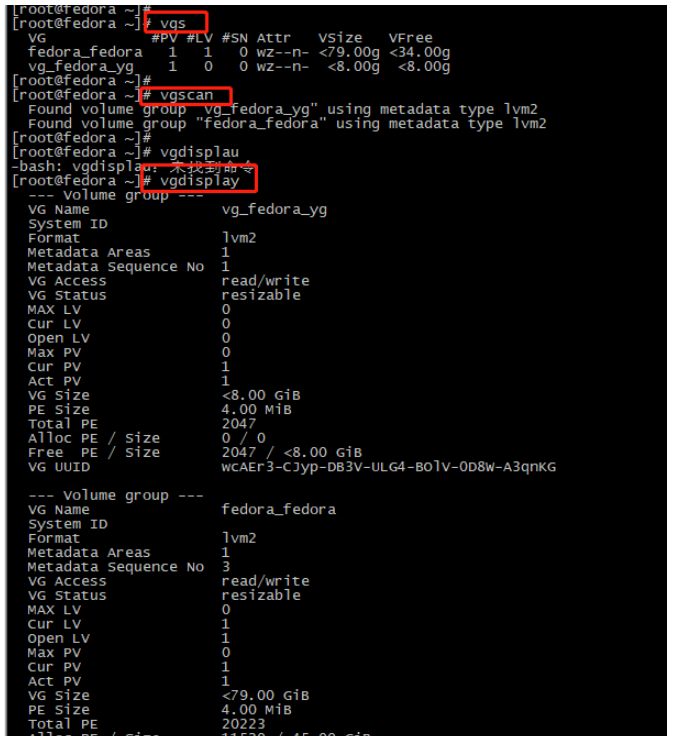 🎜🎜 Erstellen Sie die Volumengruppe vg_fedora_yg und fügen Sie pv /dev/sdb1 hinzu der Volumengruppe. 🎜🎜②、Volume-Gruppeninformationen anzeigen🎜🎜
🎜🎜 Erstellen Sie die Volumengruppe vg_fedora_yg und fügen Sie pv /dev/sdb1 hinzu der Volumengruppe. 🎜🎜②、Volume-Gruppeninformationen anzeigen🎜🎜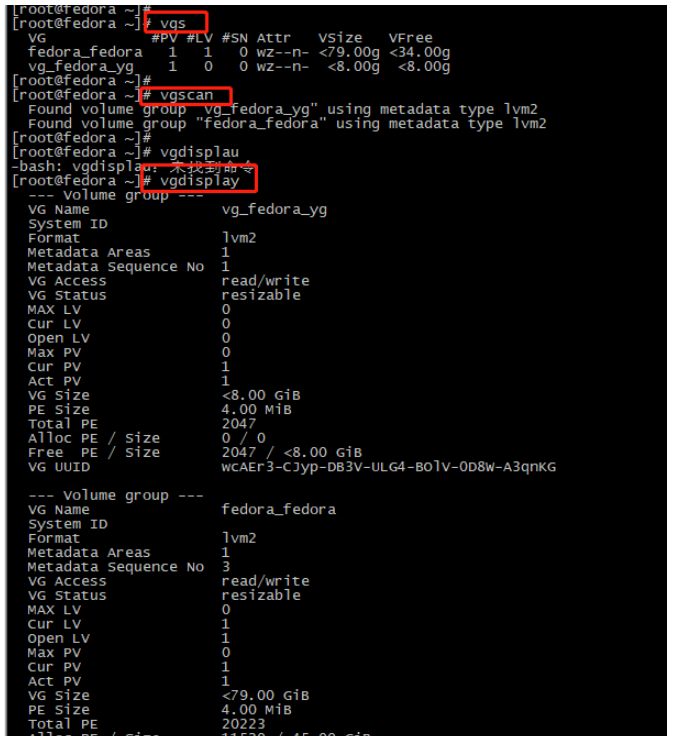 🎜🎜 Zu diesem Zeitpunkt können Sie auch die Volume-Gruppe, in der sich jedes physische Volume befindet, über pvs anzeigen: 🎜🎜
🎜🎜 Zu diesem Zeitpunkt können Sie auch die Volume-Gruppe, in der sich jedes physische Volume befindet, über pvs anzeigen: 🎜🎜 🎜🎜4. Logische Volume (LV)-bezogene Vorgänge🎜🎜①, LV erstellen🎜🎜Verwenden Sie den Befehl lvcreate 🎜rrreeerrreee🎜
🎜🎜4. Logische Volume (LV)-bezogene Vorgänge🎜🎜①, LV erstellen🎜🎜Verwenden Sie den Befehl lvcreate 🎜rrreeerrreee🎜 🎜🎜Nachdem das logische Volume erstellt wurde, können Sie über
🎜🎜Nachdem das logische Volume erstellt wurde, können Sie über /dev/mapper/vg_fedora_yg-lv_yg01 oder /dev/vg_fedora_yg/lv_yg01 darauf zugreifen: 🎜🎜 🎜🎜②, siehe lv 🎜🎜 Befehl lvs, lvscan, lvdisplay zum Anzeigen🎜🎜
🎜🎜②, siehe lv 🎜🎜 Befehl lvs, lvscan, lvdisplay zum Anzeigen🎜🎜  🎜🎜③, Erweiterung des logischen Volumes 🎜🎜 über den Befehl lvextend:🎜rrreee🎜
🎜🎜③, Erweiterung des logischen Volumes 🎜🎜 über den Befehl lvextend:🎜rrreee🎜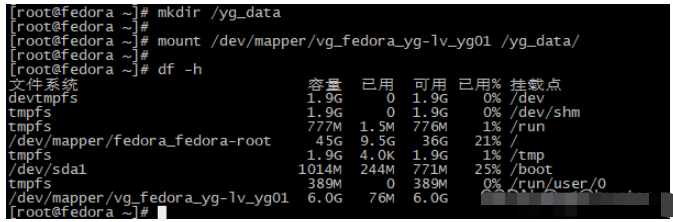 🎜🎜Hinweis: Wenn das erweiterte logische Volume in einem bestimmten Dateisystem bereitgestellt wurde, müssen Sie resize2fs ausführen oder den Befehl xfs_growfs (für xfs-Dateisystem), um die Änderung wirksam zu machen. Sie können df -Th verwenden oder blkid prüft den Typ des von lv gemounteten Dateisystems. 🎜🎜5. LV (logisches Volume) formatieren und mounten 🎜🎜Nachdem das obige logische Volume LV erstellt wurde, kann das logische Volume normalerweise unter /dev/mapper/ oder /dev/vg_name/ gefunden werden Sie können also den folgenden Befehl ausführen: 🎜rrreee🎜Schließlich sehen Sie Folgendes: 🎜🎜
🎜🎜Hinweis: Wenn das erweiterte logische Volume in einem bestimmten Dateisystem bereitgestellt wurde, müssen Sie resize2fs ausführen oder den Befehl xfs_growfs (für xfs-Dateisystem), um die Änderung wirksam zu machen. Sie können df -Th verwenden oder blkid prüft den Typ des von lv gemounteten Dateisystems. 🎜🎜5. LV (logisches Volume) formatieren und mounten 🎜🎜Nachdem das obige logische Volume LV erstellt wurde, kann das logische Volume normalerweise unter /dev/mapper/ oder /dev/vg_name/ gefunden werden Sie können also den folgenden Befehl ausführen: 🎜rrreee🎜Schließlich sehen Sie Folgendes: 🎜🎜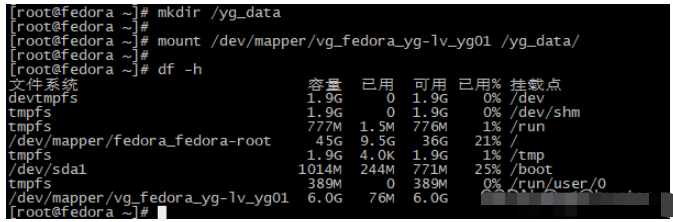 🎜🎜①, formatieren Sie das logische Volume🎜🎜Jetzt können Sie ein Dateisystem auf dem logischen Volume erstellen:🎜rrreee🎜
🎜🎜①, formatieren Sie das logische Volume🎜🎜Jetzt können Sie ein Dateisystem auf dem logischen Volume erstellen:🎜rrreee🎜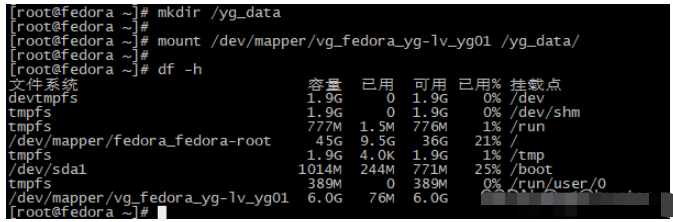 🎜🎜②, mount🎜rrreee🎜🎜🎜 Hinweis: Bitte wählen Sie den Mount-Punkt aus, den Sie für das logische Volume erstellt haben (zum Beispiel:
🎜🎜②, mount🎜rrreee🎜🎜🎜 Hinweis: Bitte wählen Sie den Mount-Punkt aus, den Sie für das logische Volume erstellt haben (zum Beispiel: /dev/mapper/vg_fedora_yg-lv_yg01). Verwenden Sie nicht das tatsächliche Partitionsgerät, auf dem sich das logische Volume befindet (d. h. nicht verwenden: /dev/sdb1 ) 🎜🎜 Schließlich habe ich ein Bild gezeichnet, um Linux LVM zu zeigen: 🎜🎜🎜🎜🎜Sie können den obigen Inhalt vergleichen, um den Festplattenverwaltungsmechanismus von Linux zu verstehen lvm. 🎜🎜🎜Beschreibung:🎜① Im Bild ist /dev/sda1 der Boot-Boot-Bereich und kann nicht von lvm verwaltet werden, daher wird er direkt formatiert und in das Verzeichnis /boot gemountet. Darüber hinaus wird /dev/sdb2 auch in das Verzeichnis gemountet, ohne es zu sein direkt von lvm formatiert.
② Die Volumengruppe vg_fedora1 hat eine Kapazität von 139G, wovon 40+5+45=90G zugeteilt sind, und es sind noch 49G frei, die auf das folgende Level erweitert werden können und zuordnen.
③. Festplatteneinstellungen /dev/sdc verfügen immer noch über 50 GB freien Speicherplatz, der nicht partitioniert ist und nach der Partitionierung verwendet werden kann.
Das obige ist der detaillierte Inhalt vonSo verwenden Sie LVM-Festplattenbetriebsbefehle in der Linux-Festplattenverwaltung. Für weitere Informationen folgen Sie bitte anderen verwandten Artikeln auf der PHP chinesischen Website!
In Verbindung stehende Artikel
Mehr sehen- Erfahren Sie, wie Sie den Nginx-Server unter Linux installieren
- Detaillierte Einführung in den wget-Befehl von Linux
- Ausführliche Erläuterung von Beispielen für die Verwendung von yum zur Installation von Nginx unter Linux
- Detaillierte Erläuterung der Worker-Verbindungsprobleme in Nginx
- Detaillierte Erläuterung des Installationsprozesses von Python3 unter Linux

